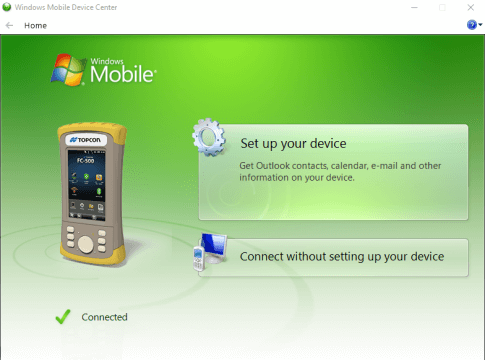L'utilitaire d'aide WMDC peut être utilisé afin d'exécuter et connecter le Gestionnaire pour appareils Windows Mobile (WMDC), anciennement ActiveSync, sur les versions récentes de Windows, notamment Windows 10 Creators Update (Version 1703 Build 15063).
Installez le Gestionnaire pour appareils Windows Mobile puis exécutez le fichier suivant sur votre ordinateur en tant qu'administrateur.
Pour obtenir de l'aide ou de plus amples informations, consultez la page Web suivante.
Vous ne parvenez toujours pas à vous connecter après avoir installé le Gestionnaire pour appareils Windows Mobile et l'utilitaire d'aide WMDC ?
- Si vous ne parvenez pas à établir une connexion après avoir installé Gestionnaire pour appareils Windows Mobile et l'utilitaire d'aide WMDC, procédez comme suit :
- Allumez le carnet de terrain et sélectionnez l'icône Settings sur l'écran d'accueil.
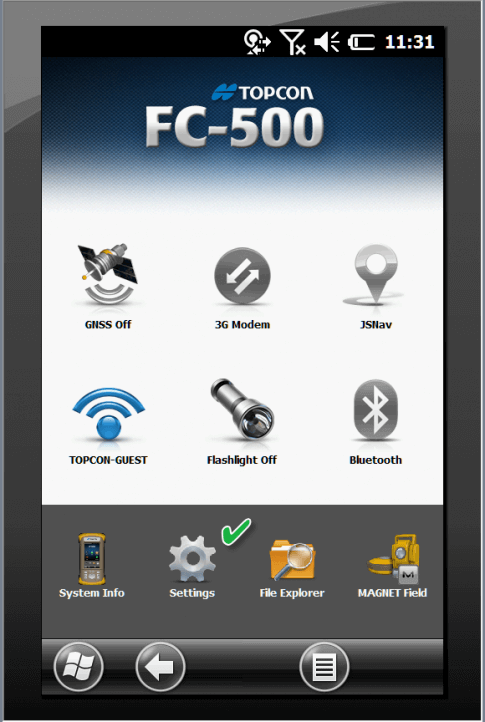
- Sélectionnez l'icône Connections.
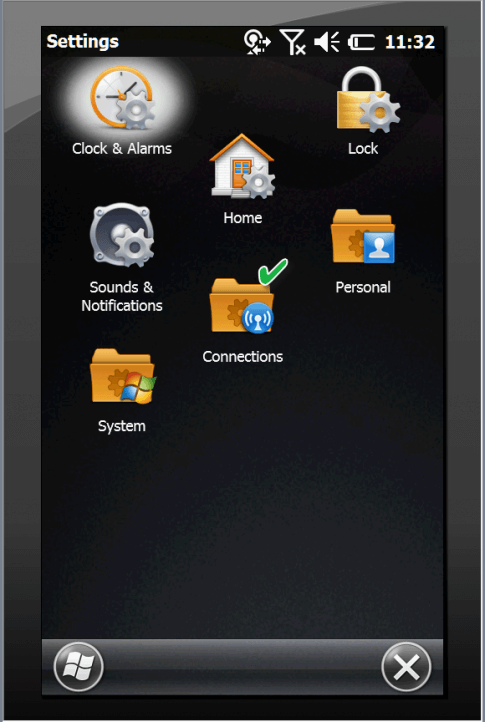
- Sélectionnez l'icône USB to PC.
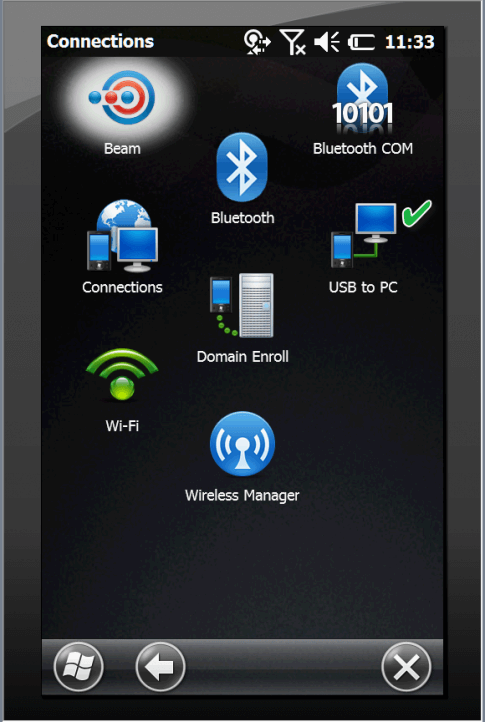
- Dans la fenêtre USB to PC, décochez la case Enable advanced network fuctionality (Activer la fonctionnalité réseau avancée).
- Cliquez sur OK pour enregistrer les modifications.
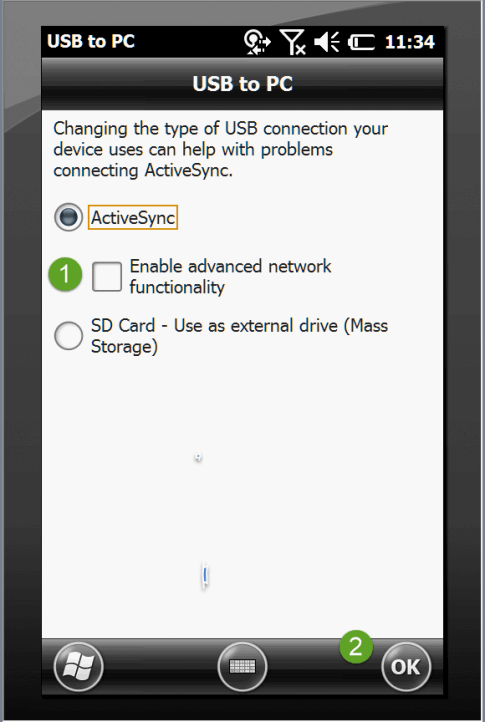
- Sur votre ordinateur, sélectionnez l'icône Windows en bas à gauche de l'écran.
- Affichez et sélectionnez Gestionnaire pour appareils Windows Mobile.
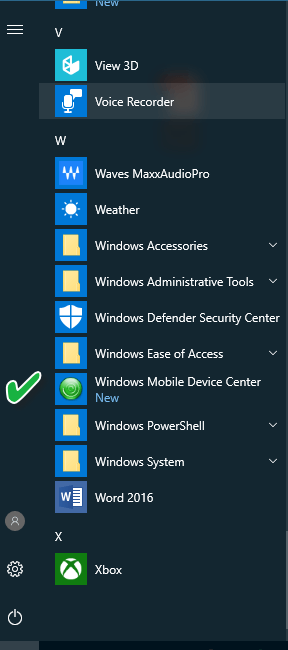
- Après avoir lancé le Gestionnaire pour appareils Windows Mobile, connectez le contrôleur à l'ordinateur à l'aide d'un câble USB.
- Patientez jusqu'à ce que le Gestionnaire pour appareils Windows Mobile établisse une connexion avec le contrôleur.
- Une fois connecté, vous pourrez accéder aux données du carnet de terrain.